一年前,我花了我两天为了将Mac更新为最新的MacOS,High Sierra,我写了这篇文章,以记录我遇到的性能问题。
今年?少于两个小时呢
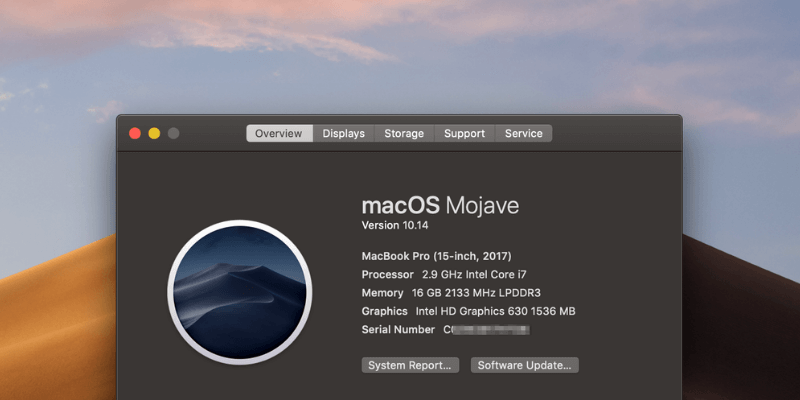
是的 - 我的意思是,从准备Mac进行Mojave更新,从Mac App Store下载Mojave Pack并安装新的OS,最终能够体验新的优雅的Dark Mode-整个过程不到两个小时才能完成。
第一印象 - Macos Mojave在性能和UI体验方面都比Sierra高得多。
但是,我确实遇到了Macos Mojave的一些性能问题。例如,它随机冻结了几秒钟,新的App Store推出很慢,直到我强迫它退出,并且还有其他几个小问题。
我将在这里分享这些问题。希望您能找到一些提示来解决所面临的问题,或者加速提示以提高Mac的性能。
第一件事首先:如果您决定将Mac更新为Macos Mojave,但尚未这样做,这里有几件事要检查升级之前。我强烈建议您花一分钟的时间浏览清单,以避免潜在的数据丢失和其他问题。
另外,如果您使用Mac进行工作,请不要立即更新机器,因为它可能需要比您想象的要多的时间。相反,如果可能的话,请在家里做。
准备去了吗?伟大的。现在继续更新您的Mac。如果您遇到问题(希望您不会),以下是您可能想查看的问题和解决方案的列表
注意:您不太可能在下面遇到所有性能问题。只需浏览下面的目录即可;它将跳到正确的问题并提供更多详细信息。
在MacOS Mojave安装期间
问题1:Mac在安装过程中被卡住,不会安装
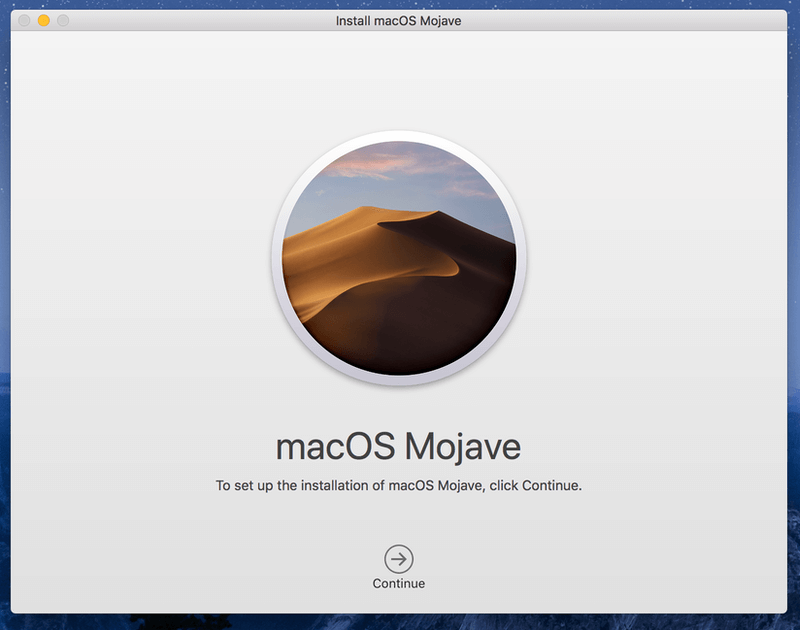
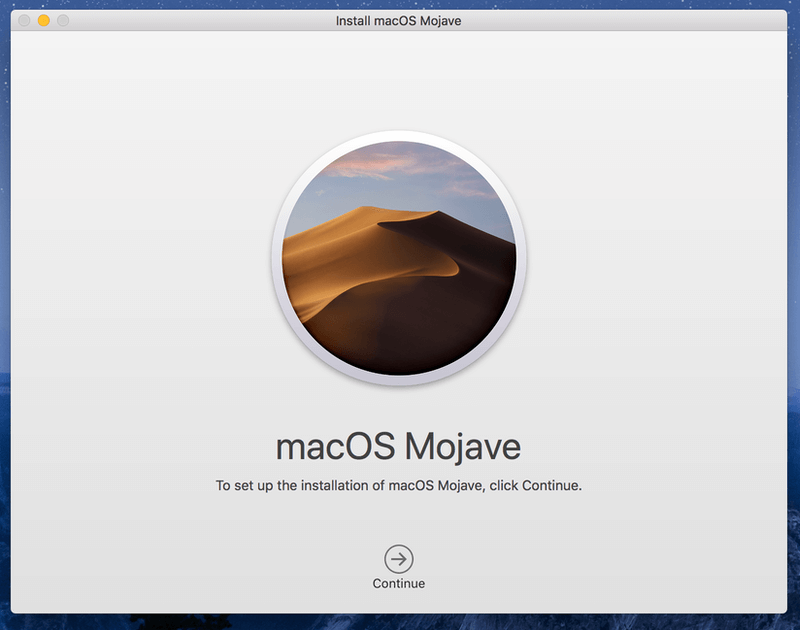
更多详细信息:通常,一旦您下载Macos Mojave安装程序,您需要做的就是按照说明(例如同意软件许可协议,输入登录密码等),而新的MacOS将在您的Macintosh HD上自动安装。但是您可能会看到以下弹出错误之一或类似的错误:
- “此版本的MacOS 10.14不能在这台计算机上安装。”
- “ MacOS的安装无法继续”
可能的原因:您的Mac不符合Mojave更新的资格。并非所有Mac机器都可以升级到最新的MACOS。它必须满足基本的硬件和软件要求。
例如,如果您使用的是MacBook Air或Macbook Pro,则必须是2012年中或更新,并且至少有4 GB的RAM(最好是8 GB),以及15-20 GB的免费磁盘空间。如果您使用MacBook Air或MacBook Pro,则必须是2012年中或更新,并且至少有4 GB RAM(最好是8 GB)和15-20 GB的免费磁盘空间。
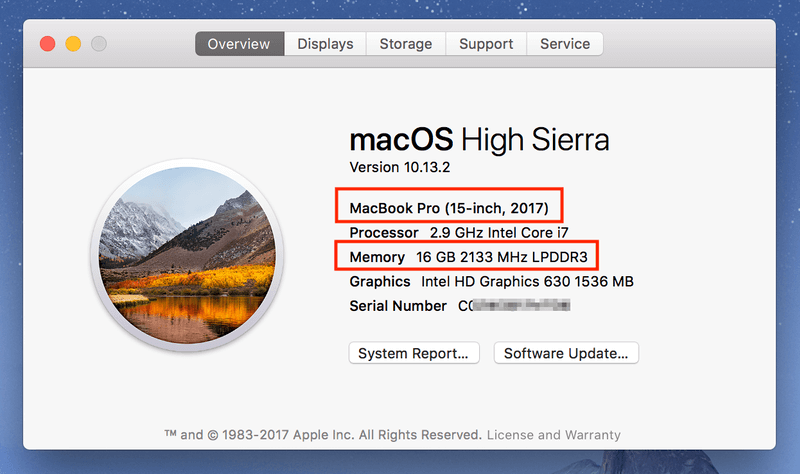
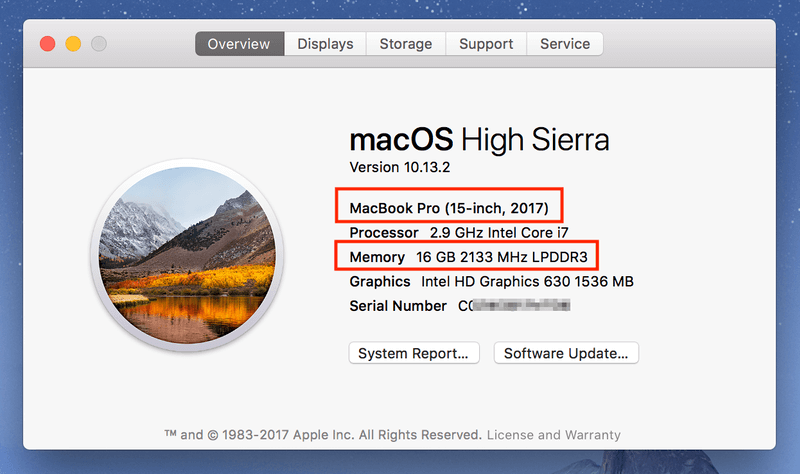
如何修复:
- 检查您的Mac型号。单击屏幕左上角的Apple菜单,然后选择“关于此Mac”。您会看到您的模型规格。例如,我正在使用15英寸的2017型号(如上面的屏幕截图所示)。
- 检查RAM(内存)。在相同的“概述”选项卡上,您还可以看到Mac中的内存中有多少个GB。如果您的少于4 GB,则必须添加更多的RAM才能运行Macos Mojave。
- 检查可用的存储。在同一窗口上,单击“存储”选项卡。您将看到一个颜色栏,显示使用了多少存储空间以及可用的数量。确保至少有20 GB。 CleanMymac是帮助您快速回收存储空间的好工具。您也可以查看我们对最佳MAC清洁剂的综述评论,以获取更多选择。
第2期:安装被困在“剩余大约一分钟”
更多细节:莫哈韦的安装停止为99%,不会前进;它被困在“剩下的大约一分钟”。注意:就我个人而言,我没有遇到这个问题,但是去年我在升级到Macos High Sierra时做到了。
可能的原因:您的Mac正在运行较旧的MacOS版本 - 例如,MacOS Sierra 10.12.4(最新的Sierra版本为10.12.6)或MacOS High Sierra 10.13.3(最新的High Sierra版本是10.13.6)。
如何修复:首先将Mac更新为最新版本,然后安装MacOS Mojave。例如,如果您在Sierra 10.12.4上,第一次打开Mac App Store,请单击“更新”选项卡下的“更新”按钮,请先将Mac升级到10.12.6,然后安装最新的MacOS Mojave。
注意:我的MacBook Pro运行了高塞拉10.13.2,而我毫无问题地直接更新到Mojave,而无需更新为10.13.6。您的里程可能会有所不同,特别是如果您的Mac运行Sierra,El Capitan或较旧版本。
MacOS Mojave安装后
问题3:MAC在启动时运行缓慢
可能的原因:
- 您的Mac具有太多的自动运行程序(机器靴子时会自动运行的程序)和启动代理(第三方助手或服务应用程序)。
- Mac上的启动磁盘几乎已满,从而导致启动速度缓慢和其他性能问题。
- 您正在使用配备机械硬盘驱动器(HDD)或融合驱动器(某些iMac型号)的较旧的Mac。
如何修复:
首先,检查您拥有多少登录项目,并禁用那些不必要的项目。单击左上角的Apple菜单,然后选择系统首选项>用户和组>登录项目。到达那里后,请突出显示您不想自动启动的应用程序,并点击“ - ”选项。


接下来,检查您的Mac上是否有一些“隐藏”的发射代理。为此,最简单的方法是使用清洁工,在速度模块,转到优化>发射代理,在这里,您可能会看到辅助/服务应用程序列表,随时禁用或删除它们。这也将有助于提高Mac的启动速度。
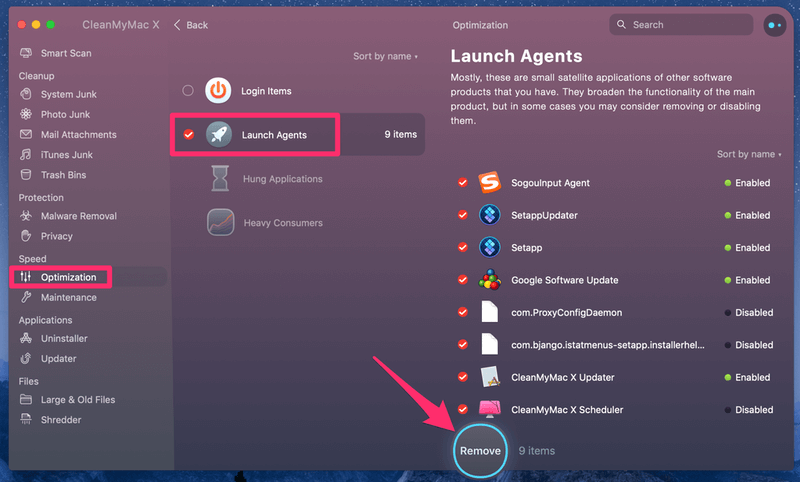
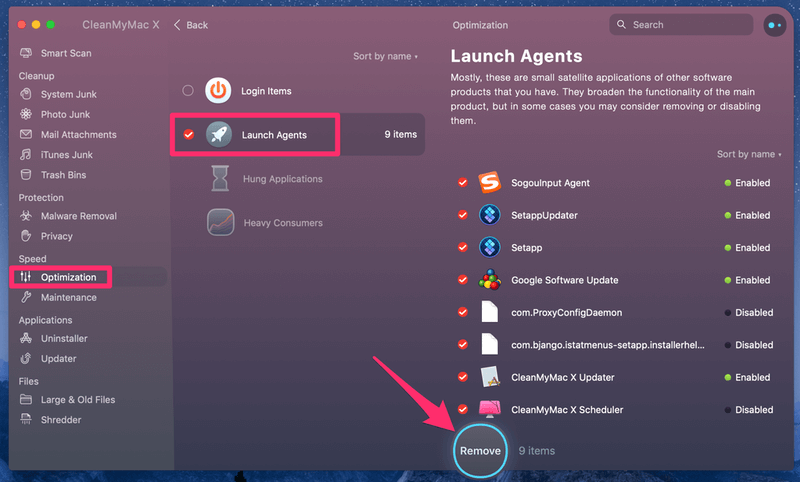
如果您的Mac上的启动磁盘几乎已满,则需要释放尽可能多的磁盘空间。首先清洁不需要的MACOS系统数据。
最后,如果您在一个带有旋转硬盘驱动器或融合驱动器而不是固态闪存存储的旧Mac上,则可能需要更长的时间才能启动。除了用新的SSD交换您的旧硬盘驱动器外,没有解决方案。
问题4:Mac App Store加载缓慢,显示空白页
更多细节:很高兴看到Mojave的全新Mac App Store的外观,我尝试在MacOS Mojave安装后立即打开该应用程序。但是,我遇到了这个错误:空白页?!我至少等待了一分钟,希望看到新界面,但它不起作用。

 此屏幕截图是在将我的Macbook Pro调整到Dark模式之前拍摄的
此屏幕截图是在将我的Macbook Pro调整到Dark模式之前拍摄的可能的原因:未知(也许是Macos Mojave错误?)
如何修复:我试图退出App Store,只是发现该选项被弄清楚了。


因此,我去强迫退出(单击Apple图标,然后选择“ Force戒烟”选项),然后起作用。


然后,我重新打开了该应用程序,Mac App Store中的全新UI非常有效。


问题5:网络浏览器冻结
更多细节:我主要在Mac上使用Chrome。当我写这篇文章时,我的Mac冻结了一点 - 旋转的彩虹轮出现了,我无法将光标移动五秒钟左右。
可能的原因:Chrome可能是罪魁祸首(至少这是我的直觉)。
如何修复:就我而言,随机冻结仅持续了几秒钟,一切都恢复了正常。出于好奇,我打开了活动监视器,并注意到Chrome正在“滥用” CPU和记忆。所以我认为这是罪魁祸首。
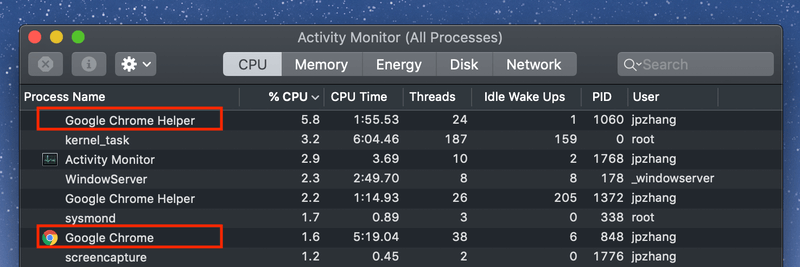
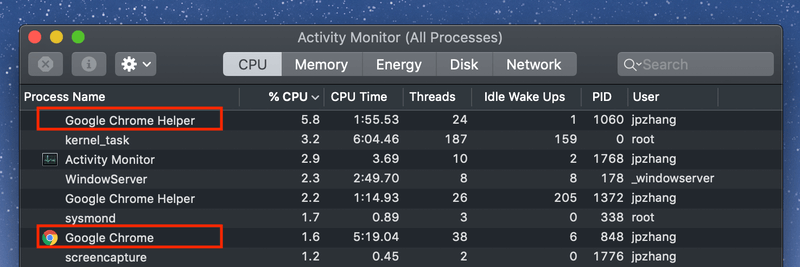 Chrome可能使用的资源超出
Chrome可能使用的资源超出我对MacOS Mojave上面对Safari,Chrome,Firefox(或任何其他Mac Web浏览器)问题的人的第一个建议是:将您的浏览器更新到最新版本。同时,在浏览互联网时尝试尽可能少的选项卡。一些网页可以以令人讨厌的显示广告和视频广告的形式“滥用”您的Internet浏览器和系统资源。
如果问题仍然存在,请检查您的Mac是否具有广告软件或恶意软件。您可以使用Mac或BitDefender Antivirus的MAC的恶意软件来执行此操作。
问题6:第三方应用程序缓慢运行或无法打开
可能的原因:因此,这些应用可能与MacOS Mojave不兼容,因此无法平稳运行。
如何修复:首先,打开Mac App Store,然后转到“更新”选项卡。在这里,您可能会看到可用于更新的应用列表。例如,我找到了尤利西斯(Ulysses),Airmail,以及其他一些Apple应用程序等待更新。只需点击“全部更新”,您就可以了。


对于未从App Store下载的第三方应用程序,您必须访问其官方网站,以查看是否有针对Macos Mojave优化的新版本。如果是这样,请下载新版本并安装它。如果应用程序开发人员尚未发布与莫哈韦(Mojave)兼容的版本,那么您的最后一个选择是找到替代程序。
第7期:iCloud登录缓慢
更多详细信息:尽管Macos Mojave仍在Beta中,但我听说了应用程序社区的一些iCloud错误。我自己测试了它,发现登录过程令人惊讶地慢。我花了大约15秒钟。起初,我以为我输入了错误的密码,或者我的互联网连接很弱(事实证明并非如此)。


可能的原因:未知。
如何修复:再等几秒钟。那就是对我有用的。然后,我能够访问存储在iCloud中的数据。
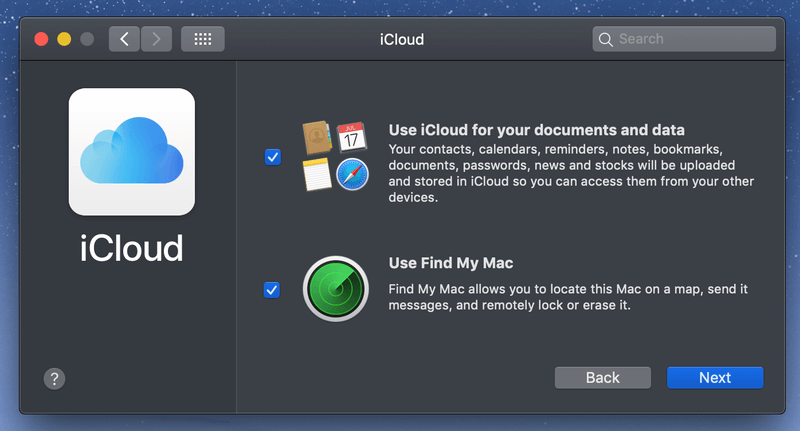
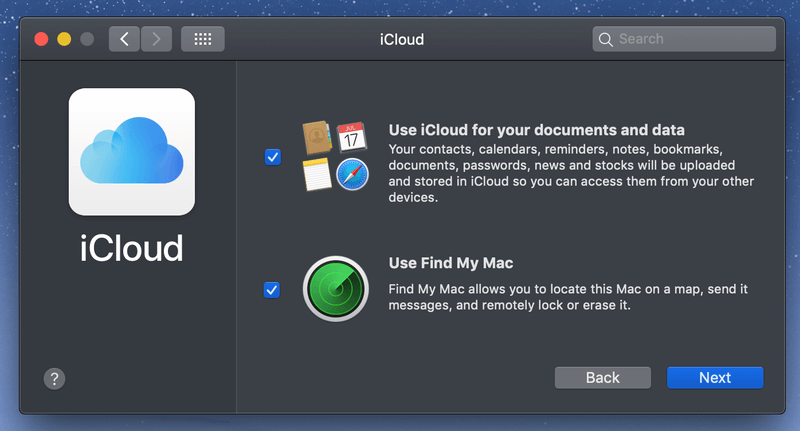 最后,“下一个”按钮可单击
最后,“下一个”按钮可单击最后的想法
这是我第一次立即将Mac更新为主要的MACOS。以前,我总是等待那些勇敢的早鸟测试水。如果新操作系统很好,我将有一天更新;如果不是,那就算了。
记住安全错误Macos High Sierra的公开发布后不久,这种情况就出现了吗?苹果不得不推出新版本10.13.1来解决此问题,并且该事件在Mac社区引起了很多批评。
这次我毫不犹豫地更新。也许我不知道莫哈韦的新功能给我留下了深刻的印象。我很高兴我选择升级,并对苹果的Macos Mojave的整体表现感到满意,即使有一些与我安装的新操作系统或应用程序有关的性能问题。
我对您的建议是:如果您使用的是全新(或相对较新的)Mac计算机,则更新为Mojave是一个明智的决定。它不会花费很多时间,它将为您节省被Apple烦人的更新通知所困扰的麻烦。另外,Mojave真的很棒。升级之前,请确保备份Mac数据,以防万一。
如果您在具有机械硬盘驱动器的旧Mac上,RAM有限或缺乏存储空间,则应重新考虑更新。当然,莫哈韦(Mojave)看起来很优雅,但它也需要更多的硬件资源。
如果您选择更新到Macos Mojave,希望您不会遇到上述任何绩效问题。如果您这样做,希望我上面列出的修复程序可以帮助您解决这些问题。
有任何新问题与Macos Mojave有关吗?发表评论,让我知道。
